如何修復 PS4 錯誤代碼 CE-34878-0 ?
大多數遊戲玩家在遊戲發佈時遇到了PS4錯誤代碼CE-34878-0的問題,這種情況讓他們因PS4崩潰和遊戲無法打開而煩惱。表示此錯誤表示您正在玩的遊戲已崩潰。好吧,如果您也是受害者之一,請不要擔心。在這裡,您將找到上述問題的最全面的解決方案。
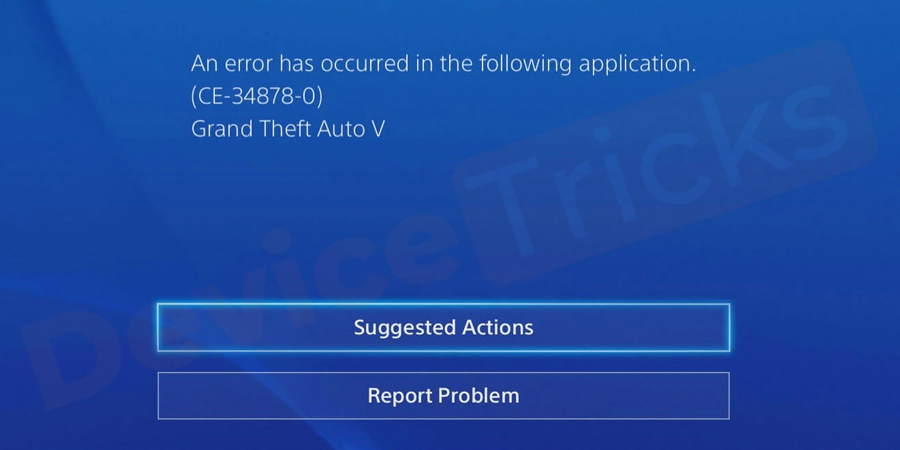
但是,在繼續之前,您必須熟悉問題背後的主要原因 PlayStation PS4 錯誤代碼 CE-34878-0和遊戲崩潰。原因將為您提供解決方案的正確途徑,因此,您將輕鬆解決上述問題。
錯誤代碼 CE-34878-0 概述
#如我們所討論的,遊戲崩潰與錯誤代碼CE-34878-0有關聯。在玩 PS4 遊戲時出現此錯誤,您可能會遇到此錯誤。 CE-34878-0 是遊戲玩家最常見的錯誤代碼。由於此錯誤,遊戲玩家在遊戲中收到的錯誤訊息如下:
以下應用程式發生錯誤。
(CE-34878-0)
#PS4 遊戲面臨錯誤代碼CE-34878-0
#根據各論壇的報導和玩家提出的疑問,導致此CE-34878-0 錯誤的主要PS4 遊戲如下:
- 堡壘之夜
- 使命召喚:黑色行動4
- 國際足總19
- NBA 2K 19
- 蜘蛛人
- Red Dead 線上模式
為什麼會出現 PS4 錯誤碼 CE-34878-0?
每當 PS4 中的遊戲或應用程式崩潰時,它就會顯示顯示PS4 錯誤代碼 CE-34878-0的訊息。遊戲因 PS4 資料損壞、軟體問題或缺少 PS4 軟體更新而損壞。這些都是問題背後的主因。現在,準備好並按照以下步驟解決嚴重問題。
如何修正 PS4 錯誤碼 CE-34878-0?

重啟遊戲和PS4韌體
與我們之前的討論一致,CE-34878-0 是常見的錯誤,表示您目前正在玩的遊戲已經發生了崩潰。要解決此問題,您可以重新啟動遊戲並檢查是否有錯誤代碼。 除此之外,有故障的硬體也是這款遊戲的主要嫌疑犯。因此,您可以嘗試重新啟動 PS4 韌體。完全關閉 PS4 主機和控制器,然後重新啟動。現在重新打開您正在玩的有問題的遊戲,看看錯誤是否已解決。更新系統軟體
PS4 的開發者通常會更新系統軟體以修復系統的錯誤和小問題。不過,如果您還沒有更新軟體,不用擔心,更新過程非常簡單,您只需花費幾分鐘執行相同的步驟。- 先開啟
- PlayStation 。

- 在主畫面中,您會找到「
- 設定」選項,選擇相同。
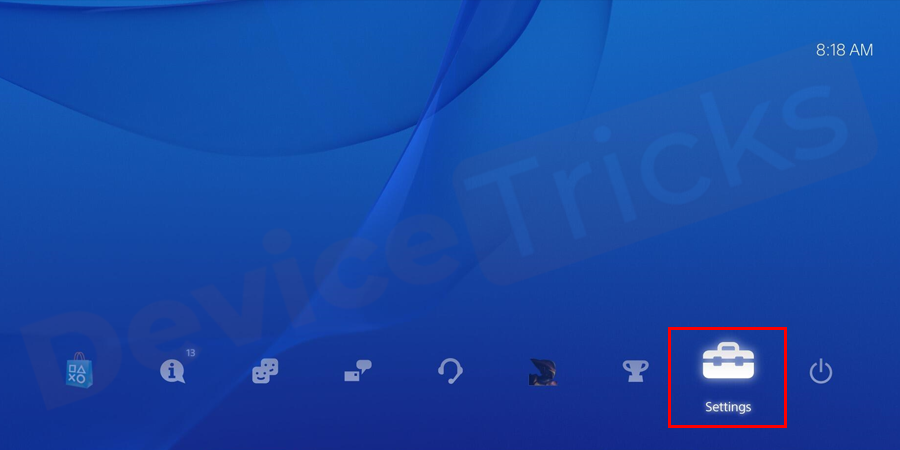
- 在設定部分下,您將獲得幾個選項;選擇
- 「系統軟體 更新」。
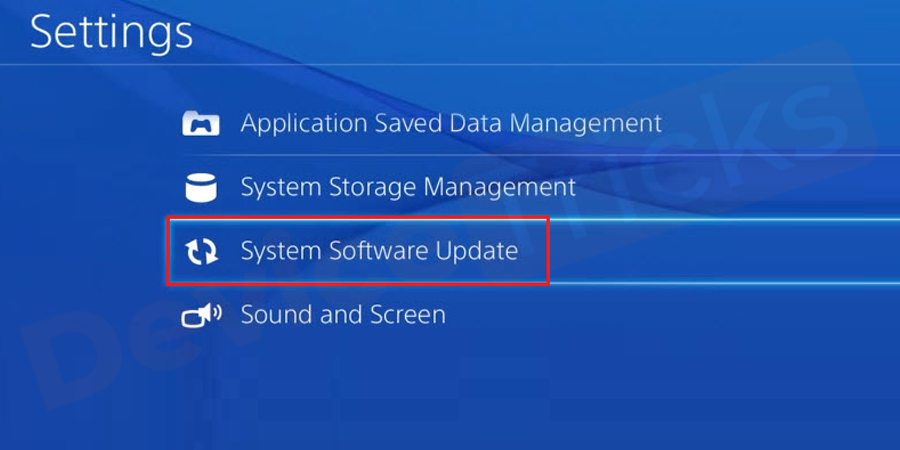
- 之後,PS4 將開始運行並尋找系統所需的
- 最新更新,並在找到更新後自動安裝檔案。 該過程完成後,
- 重新啟動控制台以套用變更。
更新遊戲
這是一個簡單且基本的過程,總是建議定期更新遊戲以避免出現PS4 錯誤代碼CE-34878- 0問題。好吧,如果您還沒有完成,請按照以下步驟操作。
- 啟動 PlayStation。

- 現在,從主畫面中選擇受影響的遊戲,然後按選項按鈕。
- 此後,您將在螢幕右端看到一些選項,選擇「檢查更新」。
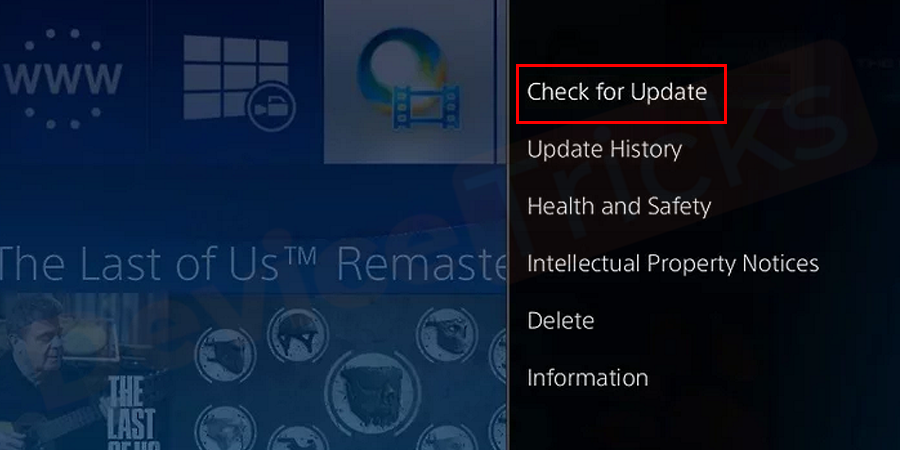
- 完成流程後,重新啟動控制台,然後檢查遊戲。
卸載並重新安裝遊戲
此程序主要針對問題PS4 錯誤代碼 CE-34878-0。所以,你應該嘗試同樣的方法。此方法將完全刪除遊戲並安裝最新版本的遊戲。過程很簡單,為方便起見,下面列出了相同的步驟。
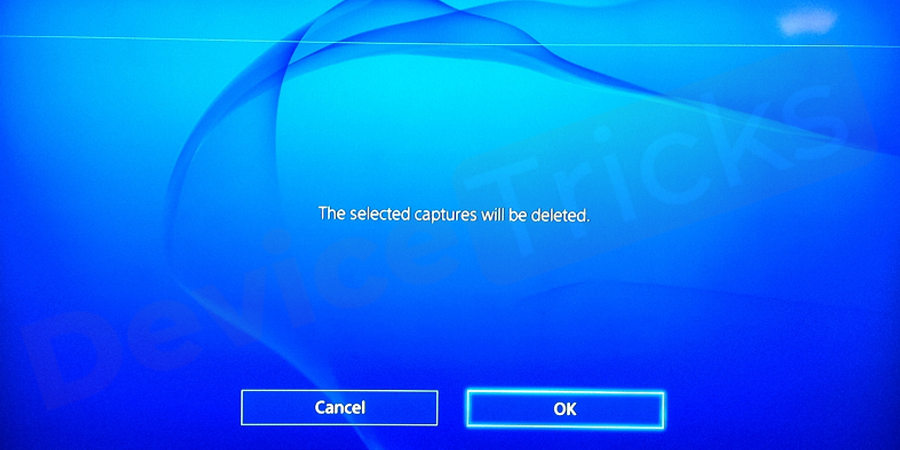
- 開啟PS4,然後前往「設定」部分。

- 在“設定”頁面中,您會找到一個選項“系統儲存管理”,選擇它。
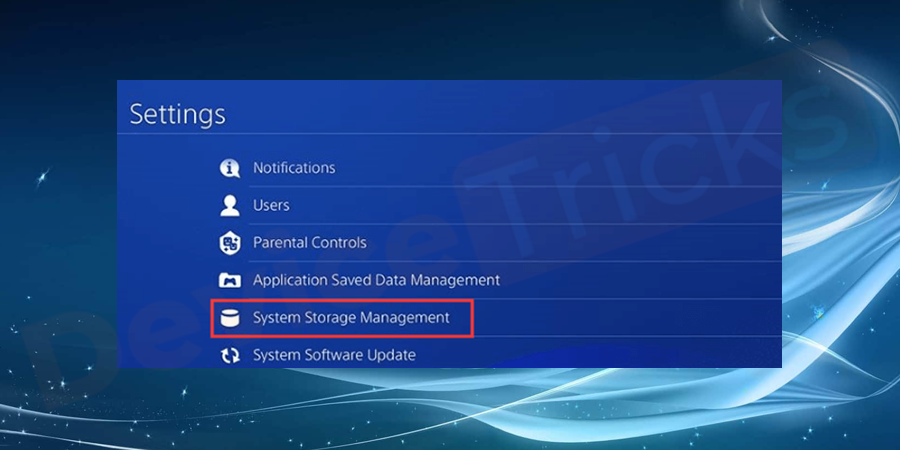
- 下一頁將顯示幾個選項,選擇位於選單頂部的「應用程式」 。
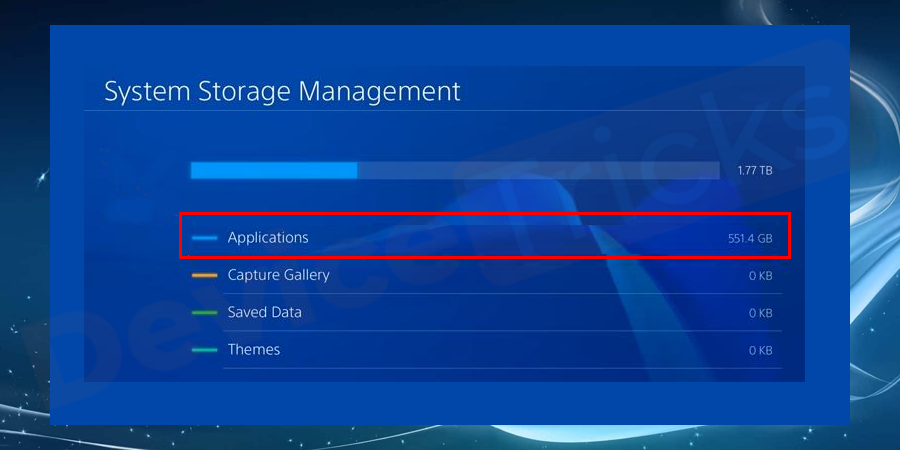
- 在應用程式部分,您將獲得已安裝遊戲的列表,選擇受影響的遊戲,然後按控制台上的選項按鈕以取得「刪除」圖標,然後選擇它以完全刪除遊戲。

- 卸載遊戲後,重啟你的PS4。
- 現在,安裝遊戲,這次它會順利運行。
關閉人臉辨識
為了享受更好的遊戲體驗,一些遊戲玩家將PS 相機連接到PS4,但這可能會導致錯誤CE -34878-0。如果您也在同一個清單中,請將其刪除並重新啟動您的 PS4。除此之外,您還必須關閉 PS4 的人臉辨識功能。
- 前往PS4 設定>裝置。
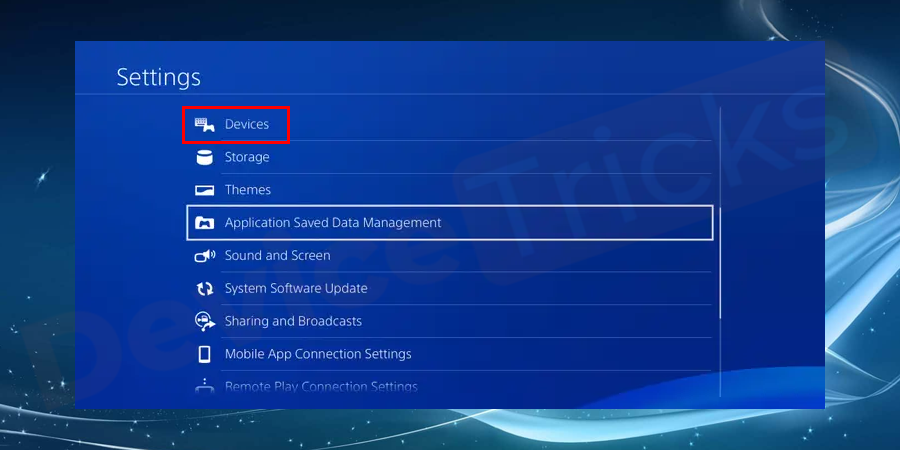 裝置. " width="900" style="max-width:90%" data-lazy-srcset="https://www.devicetricks.com/wp-content/uploads/2019/08/PS4-Settings-Devices.png 900w, https:/ /www.devicetricks.com/wp-content/uploads/2019/08/PS4-Settings-Devices-300x150.png 300w, https://www.devicetricks.com/wp-content/uploads/2019/08/PS4- Settings-Devices-768x384.png 768w" data-lazy-sizes="(max-width: 900px) 100vw, 900px" data-lazy-src="https://www.devicetricks.com/wp-content/uploads/ 2019/08/PS4-Settings-Devices.png" data-ll-status="loaded" data-mce-src="https://www.devicetricks.com/wp-content/uploads/2019/08/PS4- Settings-Devices.png" data-mce-style="box-sizing: inherit; border: 0px; max-width: 100%; height: auto; display: block; margin: 0px auto 24px; clear: bothbox-box- shadow: #282525 1px 1px 15px 1px;">
裝置. " width="900" style="max-width:90%" data-lazy-srcset="https://www.devicetricks.com/wp-content/uploads/2019/08/PS4-Settings-Devices.png 900w, https:/ /www.devicetricks.com/wp-content/uploads/2019/08/PS4-Settings-Devices-300x150.png 300w, https://www.devicetricks.com/wp-content/uploads/2019/08/PS4- Settings-Devices-768x384.png 768w" data-lazy-sizes="(max-width: 900px) 100vw, 900px" data-lazy-src="https://www.devicetricks.com/wp-content/uploads/ 2019/08/PS4-Settings-Devices.png" data-ll-status="loaded" data-mce-src="https://www.devicetricks.com/wp-content/uploads/2019/08/PS4- Settings-Devices.png" data-mce-style="box-sizing: inherit; border: 0px; max-width: 100%; height: auto; display: block; margin: 0px auto 24px; clear: bothbox-box- shadow: #282525 1px 1px 15px 1px;">
- 轉到關閉設備。
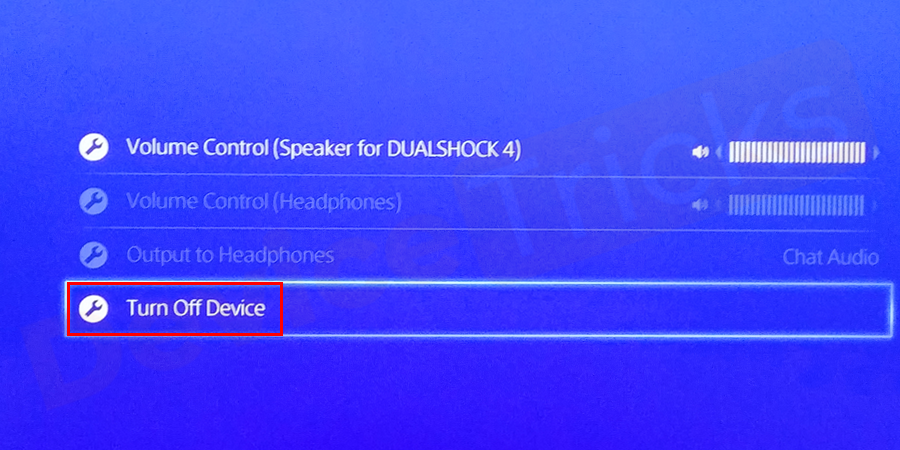
- 選擇無線電開關關閉相機並重新啟動 您的PS4。

- 導航到設定>使用者。
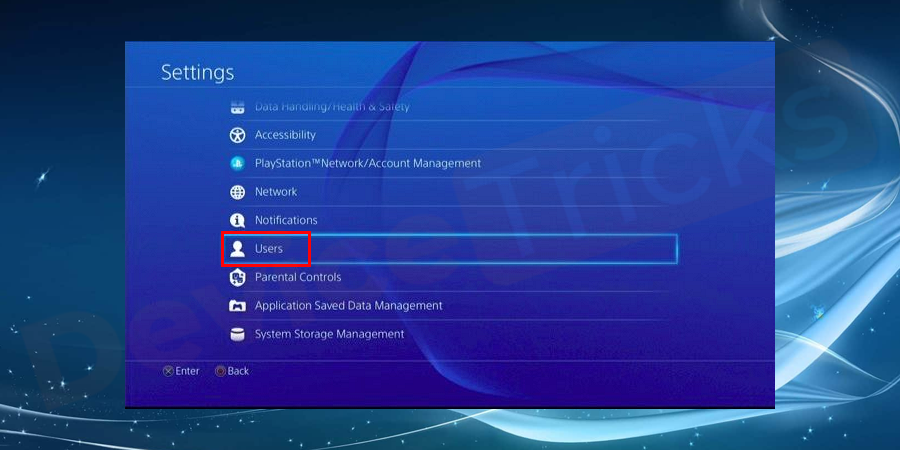 使用者。 " width="900" style="max-width:90%" data-lazy-srcset="https://www.devicetricks.com/wp-content/uploads/2019/08/PS4-Settings-User.png 900w, https:/ /www.devicetricks.com/wp-content/uploads/2019/08/PS4-Settings-User-300x150.png 300w, https://www.devicetricks.com/wp-content/uploads/2019/08/PS4- Settings-User-768x384.png 768w" data-lazy-sizes="(max-width: 900px) 100vw, 900px" data-lazy-src="https://www.devicetricks.com/wp-content/uploads/ 2019/08/PS4-Settings-User.png" data-ll-status="loaded" data-mce-src="https://www.devicetricks.com/wp-content/uploads/2019/08/PS4- Settings-User.png" data-mce-style="box-sizing: inherit; border: 0px; max-width: 100%; height: auto; display: block; margin: 0px auto 24px; clear: bdisplay: block; margin: 0px auto 24px; clear: both; box- shadow: #282525 1px 1px 15px 1px;">
使用者。 " width="900" style="max-width:90%" data-lazy-srcset="https://www.devicetricks.com/wp-content/uploads/2019/08/PS4-Settings-User.png 900w, https:/ /www.devicetricks.com/wp-content/uploads/2019/08/PS4-Settings-User-300x150.png 300w, https://www.devicetricks.com/wp-content/uploads/2019/08/PS4- Settings-User-768x384.png 768w" data-lazy-sizes="(max-width: 900px) 100vw, 900px" data-lazy-src="https://www.devicetricks.com/wp-content/uploads/ 2019/08/PS4-Settings-User.png" data-ll-status="loaded" data-mce-src="https://www.devicetricks.com/wp-content/uploads/2019/08/PS4- Settings-User.png" data-mce-style="box-sizing: inherit; border: 0px; max-width: 100%; height: auto; display: block; margin: 0px auto 24px; clear: bdisplay: block; margin: 0px auto 24px; clear: both; box- shadow: #282525 1px 1px 15px 1px;">
- 然後轉到登錄設置。
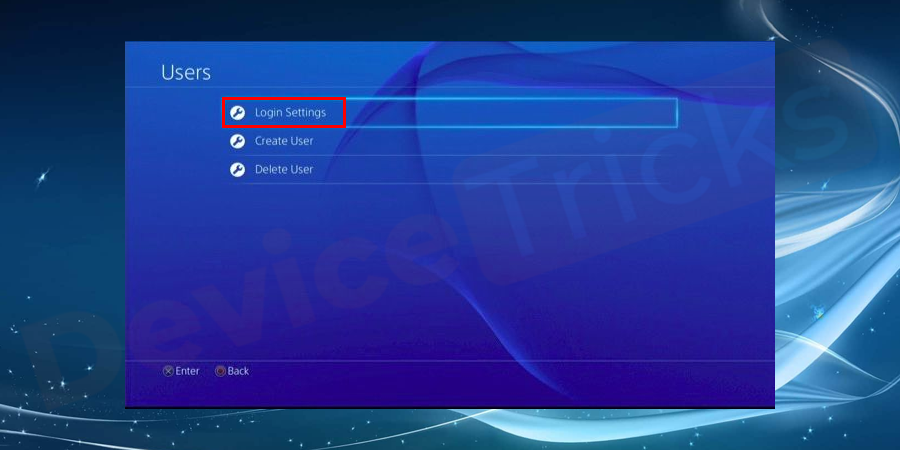
- 取消選取啟用人臉辨識選項。
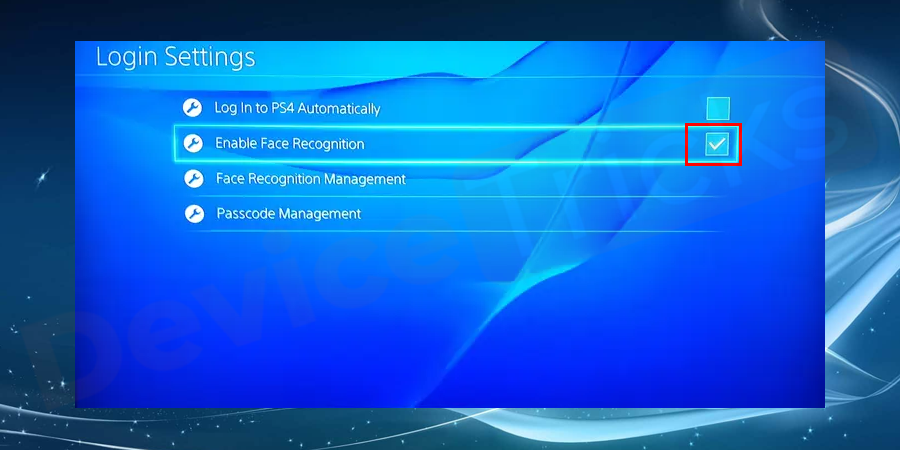
- 啟動遊戲並檢查錯誤。
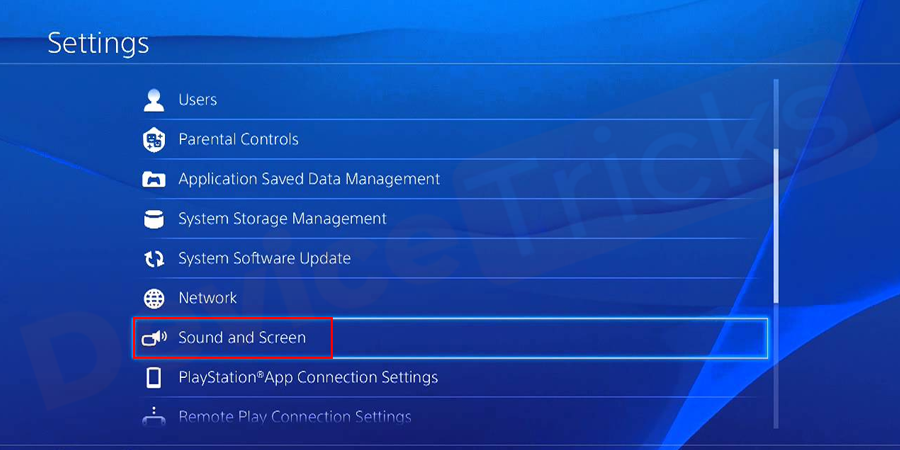
- #更改PS4 顯示設定
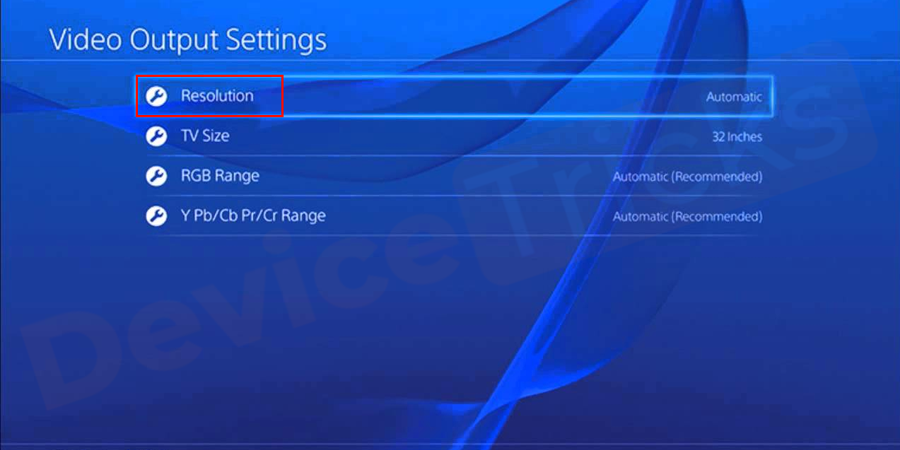 許多用戶指出,將視訊輸出設定從自動切換為720p可以修復這個問題。嘗試它們並檢查錯誤。如果您想使用特定的視訊分辨率,儘管PS4 可以自動管理視訊輸出設置,您可以按照以下簡單步驟進行操作:
許多用戶指出,將視訊輸出設定從自動切換為720p可以修復這個問題。嘗試它們並檢查錯誤。如果您想使用特定的視訊分辨率,儘管PS4 可以自動管理視訊輸出設置,您可以按照以下簡單步驟進行操作:
- #前往
設定
>
聲音和螢幕
。
聲音和螢幕。 " width="900" height="450" data-lazy-srcset="https://www.devicetricks.com/wp-content/uploads/2019/08/PS4-Settings-Sound-and-Screen.png 900w , https://www.devicetricks.com/wp-content/uploads/2019/08/PS4-Settings-Sound-and-Screen-300x150.png 300w, https://www.devicetricks.com/wp-content/ uploads/2019/08/PS4-Settings-Sound-and-Screen-768x384.png 768w" data-lazy-sizes="(max-width: 900px) 100vw, 900px" data-://zy-src="https www.devicetricks.com/wp-content/uploads/2019/08/PS4-Settings-Sound-and-Screen.png" data-ll-status="loaded" data-mce-src="https://www. devicetricks.com/wp-content/uploads/2019/08/PS4-Settings-Sound-and-Screen.png" data-mce-style="box-sizing: inherit; border: 0px; max-width: 100%; height: auto; display: block; margin: 0px auto 24px; clear: both; box-shadow: #282525 1px 1px 15px 1px;">
選擇選擇
- 選擇
解析度。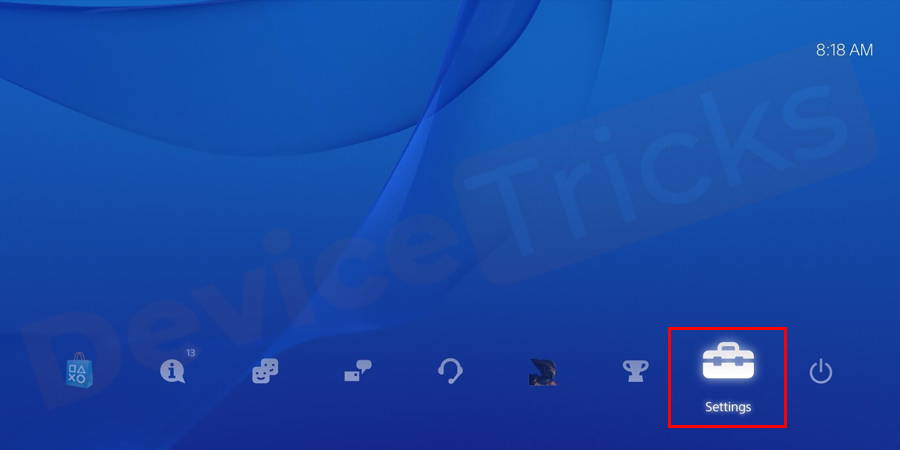
- 從設定選單中選擇一個選項「初始化 PS4」 。
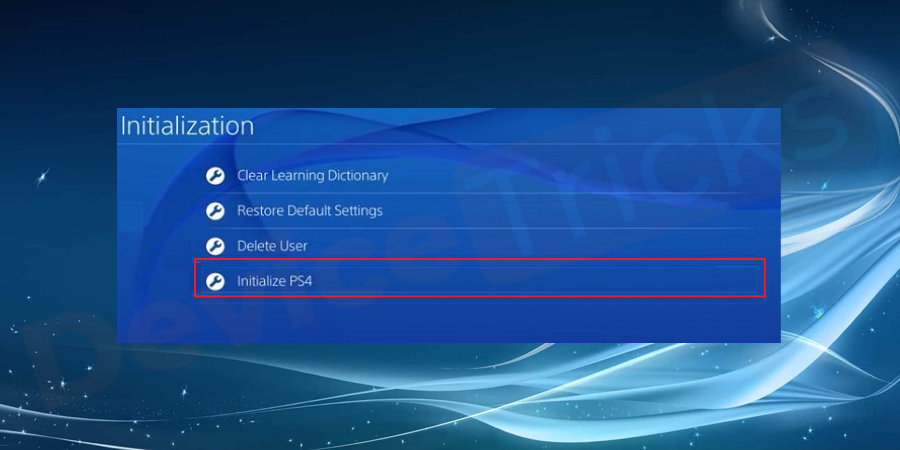
- 在此之後,您將有機會選擇初始化 PS4 的方式。建議選擇“完整”選項。
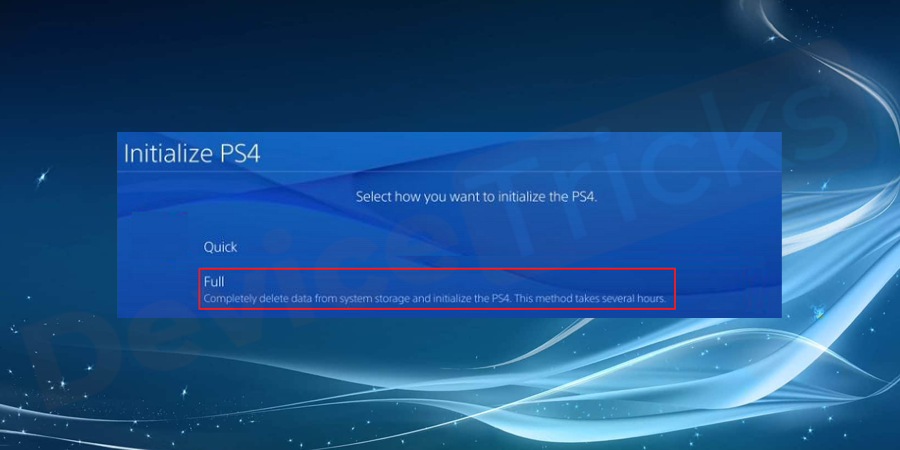
- 現在,請按照畫面上的指示完成該過程。
- 完成該過程後,重新安裝遊戲,但在此之前從備份中恢復資料。
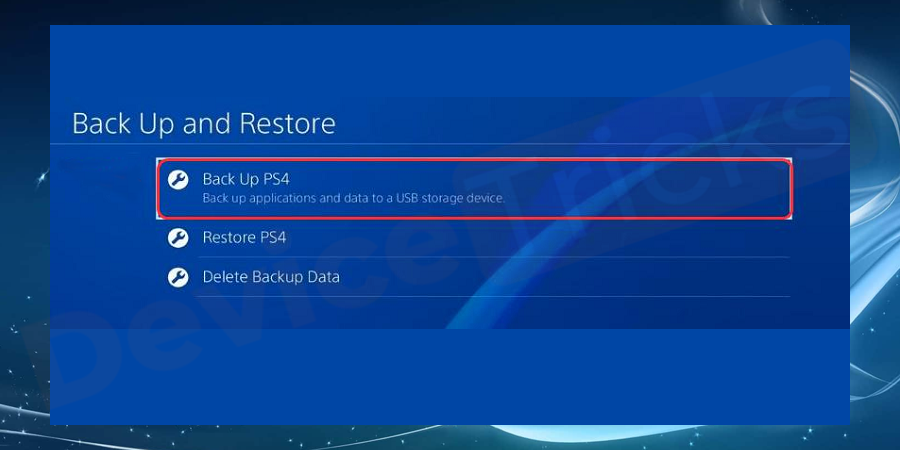
用原廠硬碟取代第三方硬碟

PS4 錯誤代碼CE-34878-0。因此,如果您想刪除錯誤代碼,請切換回原始 HDD 控制台並確保使用您的提供者提供的那個。
聯絡索尼支援

以上是如何修復 PS4 錯誤代碼 CE-34878-0 ?的詳細內容。更多資訊請關注PHP中文網其他相關文章!

熱AI工具

Undresser.AI Undress
人工智慧驅動的應用程序,用於創建逼真的裸體照片

AI Clothes Remover
用於從照片中去除衣服的線上人工智慧工具。

Undress AI Tool
免費脫衣圖片

Clothoff.io
AI脫衣器

Video Face Swap
使用我們完全免費的人工智慧換臉工具,輕鬆在任何影片中換臉!

熱門文章

熱工具

記事本++7.3.1
好用且免費的程式碼編輯器

SublimeText3漢化版
中文版,非常好用

禪工作室 13.0.1
強大的PHP整合開發環境

Dreamweaver CS6
視覺化網頁開發工具

SublimeText3 Mac版
神級程式碼編輯軟體(SublimeText3)
 什麼是 idp 通用惡意軟體?它是病毒還是假陽性?
May 14, 2023 pm 01:04 PM
什麼是 idp 通用惡意軟體?它是病毒還是假陽性?
May 14, 2023 pm 01:04 PM
這是周日下午,您正在PC上享受您最喜歡的遊戲。你的遊戲快要結束了,但突然被彈出視窗打斷了。當您看到來自防毒程式的警告訊息「偵測到IDP.Generic威脅」時,您會同時感到惱火和擔心。它是病毒還是只是一個警告?很困惑,您以某種方式設法在互聯網上訪問了此頁面。不用擔心,我們會立即解決您的疑慮。 IDP是什麼意思? IDP是防毒程式的身份偵測保護機制,可防止電腦被木馬或病毒竊取與您的身分相關的個人數據,例如您的銀行憑證、重要文件、身分證。當防毒程式未能偵測到文件類型並因此引發警告時,通常會
 Google Chrome 中的「DNS Probe Finished No Internet」錯誤 - 如何修復?
Apr 18, 2023 pm 09:31 PM
Google Chrome 中的「DNS Probe Finished No Internet」錯誤 - 如何修復?
Apr 18, 2023 pm 09:31 PM
想像一下,您正在研究明天到期的演示文稿,並且您找到了一個完美的網頁,其中包含您搜索了幾個小時的所有統計數據。打開它後,您看到的不是網頁,而是一個小型T-Rex,其下方寫有DNS_PROBE_FINISHED_NO_INTERNET小錯誤。當DNS偵測開始沒有網路時,會有多令人沮喪?像消防員一樣,我將嘗試快速解決您與此錯誤相關的所有緊迫問題。什麼是DNS_Probe_Finished_No_Internet錯誤? DNS_PROBE錯誤對於GoogleChrome用戶來說很常見,這主要是
 如何修復 Steam 缺少檔案權限錯誤?
May 19, 2023 pm 04:03 PM
如何修復 Steam 缺少檔案權限錯誤?
May 19, 2023 pm 04:03 PM
Steam是一個遊戲平台,提供動感十足的遊戲、冒險遊戲等等。簡而言之,它是遊戲玩家的理想中心,在這裡他們可以找到所有類型的遊戲。毫無疑問,Steam是一款出色的應用程序,但一些用戶未能有效地訪問該平台,背後的原因是一個問題,即「Steam缺少文件權限」。因此,如果您在同一個清單中,請不要擔心,因為問題很常見,並且透過一些快速解決方案,您可以在短時間內解決它。但在進一步進入解決方案部分之前,讓我們先弄清楚「Steam更新缺少檔案權限」問題背後的原因是什麼。一旦我們弄清楚了原因,那麼我們就很容易解決
 如何修復 Windows 中的無法連線到 NVIDIA 錯誤?
May 04, 2023 am 08:40 AM
如何修復 Windows 中的無法連線到 NVIDIA 錯誤?
May 04, 2023 am 08:40 AM
螢幕上顯示「無法連線到NVIDIA,稍後重試」錯誤表示GeForceExperience應用程式無法連線到NVIDIA,因此導致了此類問題。大多數時候錯誤通知看起來像是無法連線到NVIDIA請稍後再試或無法連線到NVIDIA檢查您的Internet連線許多使用者都面臨這個問題,而且您並不是唯一一個報告GeForceExperience無法開啟的錯誤。因此,為了解決相同的問題,有一些富有成效的解決方案可以幫助您克服這個問題。在繼續解決方案部分之前,讓我們先討論為什麼會發生此錯誤。繼續
 win10中提示80070035找不到網路路徑怎麼辦
May 12, 2023 pm 05:17 PM
win10中提示80070035找不到網路路徑怎麼辦
May 12, 2023 pm 05:17 PM
win10中提示80070035找不到網路路徑的解決方法:1、點選“網路”,“開啟網路和Internet設定”,選擇“網路和共用中心”後再選擇“變更進階共用設定”,然後勾選“啟用共用以便可以存取網路的使用者讀取公用資料夾中的檔案”;2、返回“網路與共用中心”點選“寬頻連線”並選擇“屬性”,點選“網路”,勾選“microsoft網路客戶端”即可。
 如何修復列印畫面在 Windows 10 上不起作用?
Apr 14, 2023 am 08:37 AM
如何修復列印畫面在 Windows 10 上不起作用?
Apr 14, 2023 am 08:37 AM
您是否在嘗試透過 Print Screen (PrtSc) 鍵在 Windows 10 上擷取螢幕截圖時遇到「 Print Screen not working 」?那麼請放心,因為您並不孤單,許多 Windows 10 用戶都遇到了 Print Screen 功能突然停止工作,並在論壇線程上抱怨錯誤。好吧,這確實非常令人不安,但卻是一個常見問題,如果您還在處理 Windows 10 螢幕擷取不工作問題或 Print Screen 鍵不再工作,那麼幸運的是,您來對地方了。在本文中,您將學習如何修
 如何修復 ShadowPlay 無法錄製/無法正常運作的問題?
Apr 14, 2023 pm 05:10 PM
如何修復 ShadowPlay 無法錄製/無法正常運作的問題?
Apr 14, 2023 pm 05:10 PM
NVIDIAShadowplay是GeForceExperience不可或缺的一部分,可讓您錄製遊戲過程。相同的抽搐功能將幫助您播放遊戲的直播。 Shadowplay的功能令人驚嘆,但有時NVIDIAShadowplay無法正常運作的問題會讓使用者感到煩惱,因此他們無法錄製遊戲過程。由於某些原因,在NvidiaGeforce體驗中,shadowplay安裝和shadowplay下載失敗。在本教程中,我將向您展示如何安裝shadowplay以及解決shadowplay下載/
 如何修復 502 Bad Gateway 錯誤?
Apr 14, 2023 am 09:07 AM
如何修復 502 Bad Gateway 錯誤?
Apr 14, 2023 am 09:07 AM
我們必須感謝科技讓我們的生活更輕鬆,但同樣的技術經常成為技術故障的受害者。 502 Bad Gateway就是您可能遇到的此類技術故障之一。它表明一台伺服器無法從另一台伺服器獲得一些有效的回應。如果您想知道502 Bad Gateway錯誤到底是什麼,請繼續閱讀。 502 Bad Gateway 是什麼意思?它只是一個 HTTP 狀態碼,類似於特定伺服器無法接收來自另一台伺服器的回應。 502 Bad Gateway錯誤完全取決於您的特定設定。您最終可能會在任何給定時間跨任何作業系統在任何瀏覽器中體驗





